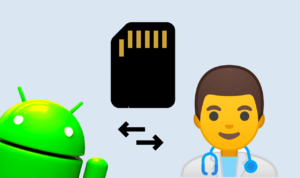In questo articolo andremo a vedere come creare un’immagine Forense di Android con il metodo ADB (Android Debug Bridge), prima di tutto occorre essere in possesso di un computer ed avere installato il software ADB. Successivamente avremo bisogno di un dispositivo Android con i permessi di Root abilitati. Nell’esempio ho utilizzato KingRoot; un’app che permette di eseguire il root con pochi click.
Occorrente
- Computer Windows o macOS
- Dispositivo Android
- MicroSD
- Permessi di Root
- Software ADB
Cos’è un’immagine forense
Un’immagine forense è semplicemente un clone della memoria di un dispositivo che di solito viene utilizzata per il recupero dati o in ambiti giudiziari.
Come crearla
Per iniziare dobbiamo abilitare l’Opzione Sviluppatore sul dispositivo Android e per farlo occorre andare nelle “Impostazioni“, selezionare “Info sul dispositivo” e cliccare per 6 volte sulla voce Versione Build. Se avete seguito correttamente i passaggi nella schermata principale delle impostazioni comparirà una nuova opzione chiamata “Opzione Sviluppatore”; entriamoci e abilitiamo il “Debug USB”. Non ci resta che scaricare (dal dispositivo Android) l’app KingRoot da questo indirizzo, eseguiamola e nelle impostazioni clicchiamo su “Autorizzazioni Avanzate”, poi su “Permessi di Root” e consentiamo il programma ADB a KingRoot.
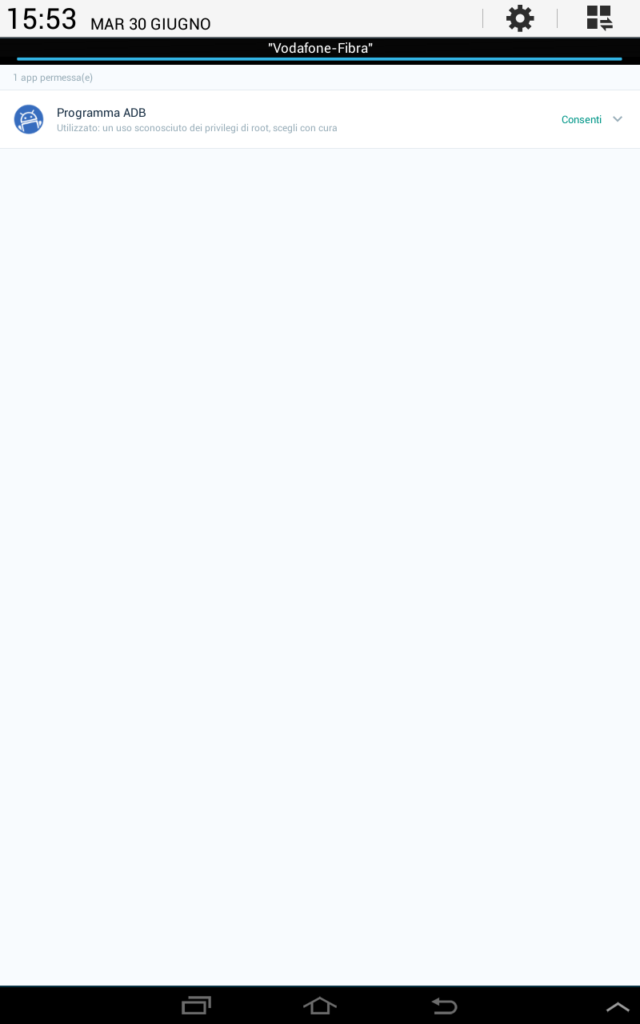
Colleghiamo il dispositivo Android al nostro computer via USB, successivamente apriamo il terminale e digitiamo:
adb devices
Sul dispositivo Android comparira’ un messaggio che richiede la conferma di autorizzazione; clicchiamo OK e da computer digitiamo:
adb shell
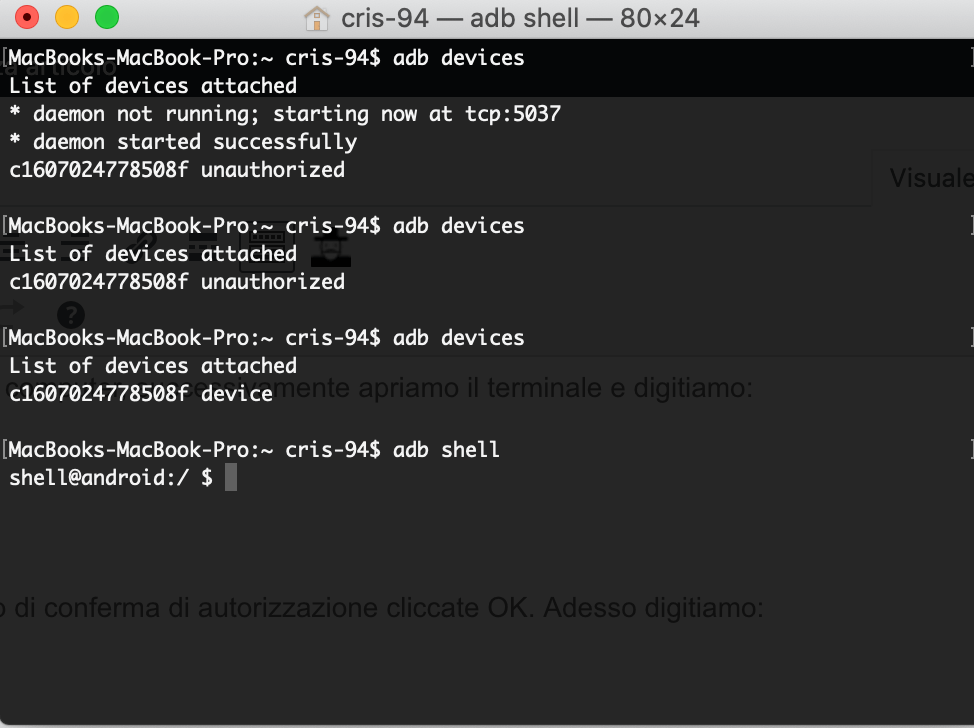
Come notiamo dall’immagine qui sopra siamo all’interno del terminale Android, adesso per accedere con autenticazione Root occorre scrivere:
su
Adesso vedrete un simbolo # (hashtag) a fianco della scritta shell@android. Ora non ci resta che accedere alla memoria del dispositivo per eseguire la copia forense.
cd /dev/block/
La memoria che ci interessa analizzare è quella interna di Android, ovvero la mmcblk0. La MicroSD e’ necessaria in quanto servirà come destinazione per l’esportazione della nostra immagine. Non ci resta che eseguire il seguente comando per iniziare il processo di clonazione:
dd if=/dev/block/mmcblk0 of=/dev/block/mmcblk1 bs=4096
Terminata la clonazione avremo sulla nostra MicroSD l’immagine di tutta la memoria interna di Android.